ZA Tabela routingu to plik zawierający informacje o tym, w jaki sposób informacje lub pakiety powinny być przesyłane: ścieżka sieciowa do wszystkich węzłów lub urządzeń w sieci. Jest to mapa używana przez routery i bramy do śledzenia ścieżek. Routing hop-by-hop jest szeroko stosowany, pakiet zawiera tabelę routingu, aby dotrzeć do następnego przeskoku, po osiągnięciu ponownie odczyta tabelę routingu, aby dotrzeć do następnego przeskoku.
Za pomocą polecenia route możesz komunikować się z podsieciami i różnymi sieciami, możesz także blokować ruch między sieciami lub urządzeniami, modyfikując tabelę routingu.
W systemie Linux polecenie route jest częścią pakietu net-tools, który zawiera ifconfig, iwconfig i inne znane narzędzia do obsługi sieci. Podobnie jak pozostałe komponenty pakietu narzędzi sieciowych trasa polecenie jest zastępowane przez trasa ip polecenie, również wyjaśnione w tym samouczku.
Uwaga: Zastąpić "enp2s0" i "wlp3s0„Nazwy urządzeń wymienione w tym samouczku jako prawidłowe nazwy urządzeń”.
Jak korzystać z polecenia route w systemie Linux
Ponieważ pakiet net-tools jest zastępowany przez iproute2 i nie jest domyślnie dołączany do wszystkich dystrybucji Linuksa, w przypadku braku go w Debianie i systemach pochodnych, takich jak Ubuntu lub Mint, w terminalu uruchom:
# apt install net-tools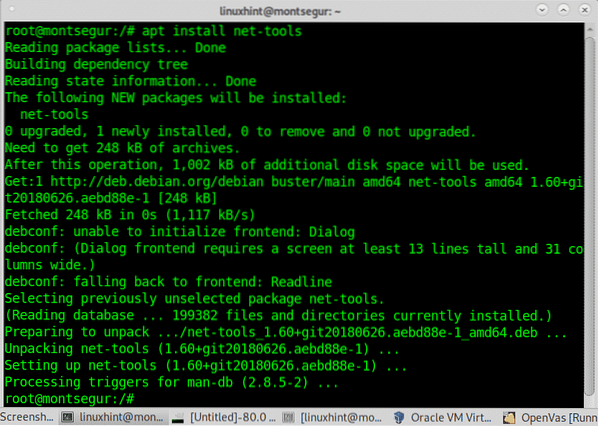
Po zainstalowaniu będziesz mógł używać trasa, ifconfig, iwconfig i inne polecenia zawarte w pakiecie.
Aby wydrukować tablicę routingu w systemie Linux uruchom:
# trasa sudo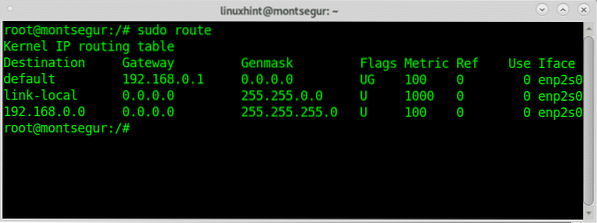
Jak widać domyślna brama to 192.168.0.1, jest to router, pierwszy przeskok, przez który przechodzi ruch przed przejściem do następnego przeskoku lub węzła końcowego.
Stosując flagę -nie (liczbowo) możesz zastąpić nazwę domeny docelowej adresami IP:
# trasa sudo -n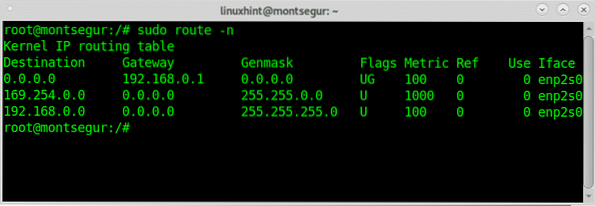
Jeśli dołączasz do sieci przewodowej z urządzeniem z systemem Linux, DHCP nie działa, pozostajesz bez Internetu, oprócz ustawienia adresu IP, maski sieci może być konieczne dodanie bramy, którą możesz skopiować z konfiguracji dowolnego innego podłączonego urządzenia.
Aby dodać bramę domyślną, taką jak uruchomienie routera:
# trasa sudo dodaj domyślną gw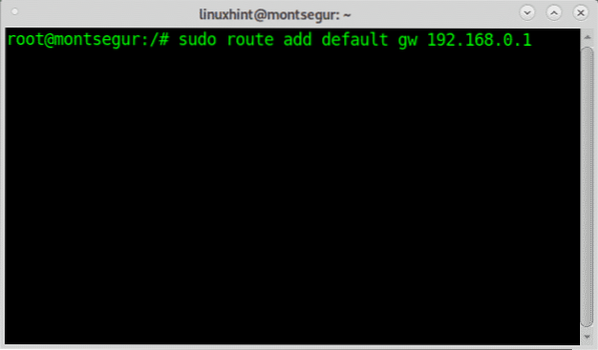
Aby zablokować uruchomienie hosta:
# trasa sudo dodaj -host 192.168.0.121 odrzucić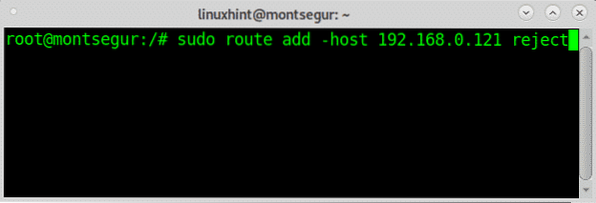
Uwaga: wymienić 192.168.0.121 dla hosta, którego chcesz zablokować.
Niektóre z najpopularniejszych flag to:
[-v] [-A rodzina |-4|-6] dodaj [-net|-host] cel[maska sieci Nm] [gw Gw] [metryka N] [mss M][okno W] [irtt I] [odrzuć] [mod] [dyn] [przywróć] [[dev] Jeżeli]
Możesz dowiedzieć się więcej o poleceniu trasy na jego strona podręcznika.
Wymiana trasy: ip route
Ponieważ trasa wyjaśnione powyżej polecenie jest przestarzałe trasa ip polecenie zastępuje go tak samo, jak IP zastąpiony ifconfig, lub iw zastąpiony iwconfig. Poniżej zobaczysz kilka przykładów poleceń zastępujących pokazane wcześniej:
Aby wyświetlić tablicę routingu za pomocą polecenia ip route uruchom:
# trasa ip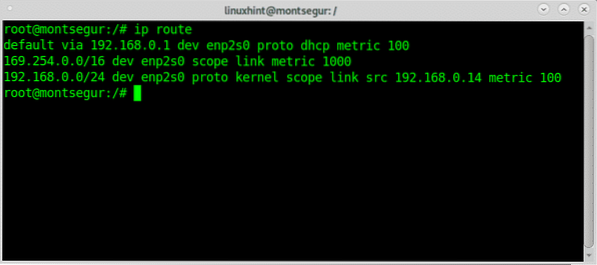
Jak widać na powyższym obrazku, podobnie jak w przypadku trasy domyślna bramka to 192.168.0.1, który jest routerem. To samo można osiągnąć, używając tylko litery r:
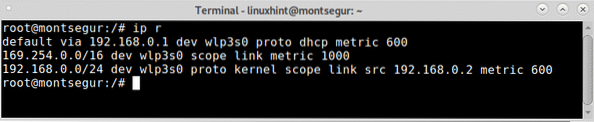
Jeśli chcesz wyświetlić lokalną tabelę, która zawiera adresy docelowe przypisane do lokalnego hosta, możesz uruchomić:
# ip route show table local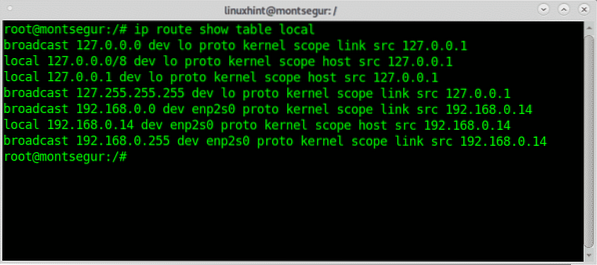
Jak widać wszystkie wydrukowane adresy należą do lokalnego urządzenia.
Aby dodać bramę domyślną za pomocą polecenia ip route run:
# ip route dodaj domyślną przezW moim przypadku:
# ip route dodaj domyślną przez 192.168.0.1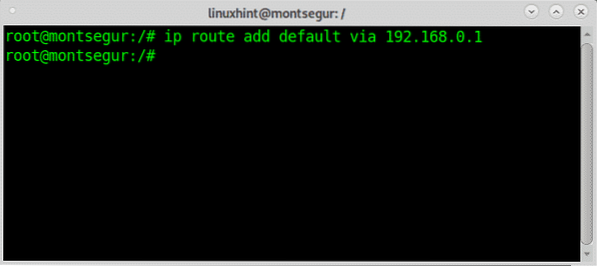
Bramę domyślną można usunąć, zastępując „Dodaj" dla "kasować”.
Trasa IP pozwala przypisać domyślną trasę do dodatkowych interfejsów, dla tego uruchomienia:
# ip route dodaj domyślne dev enp2s0Bramę domyślną można również zastąpić, dodając flagę zamień, jak pokazano w poniższym przykładzie:
# sudo ip route zamień domyślną przez 192.168.0.3 programistów wlp3s0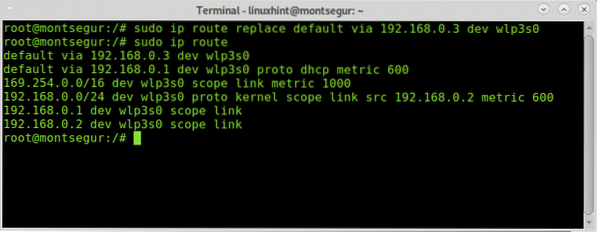
Możesz także poinstruować trasa ip aby wyświetlić tylko dane wyjściowe związane w szczególności z protokołami IPv4 lub IPv6.
Dla IPv4
# ip -4 r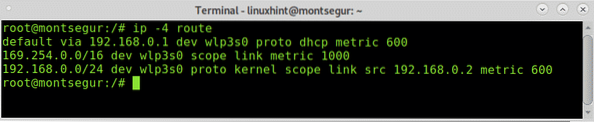
W przypadku IPv6 składnia jest taka sama:
# ip -6 r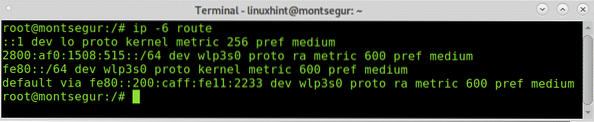
Aby dodać uruchomienie bramy IPv6:
# ip -6 route dodaj domyślną przezJeśli chcesz zablokować adres, możesz uruchomić:
# ip route dodaj zakazMożesz także zablokować z określonego źródła:
# ip route dodaj zakaz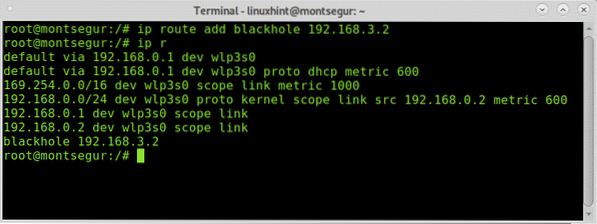
Filtrowanie Blackhole z trasą IP:
Filtrowanie czarnej dziury ma miejsce, gdy zapora sieciowa lub urządzenie routujące celowo odrzuca ruch na podstawie zdefiniowanych reguł, zwykle ze względów bezpieczeństwa.
Za pomocą polecenia route i ip route w systemie Linux możesz tworzyć reguły filtrowania czarnej dziury.
Pierwszy przykład pokazuje filtr czarnej dziury zarówno dla pakietów przychodzących, jak i wychodzących z adresu IP 192.168.3.2:
# trasa ip dodaj blackhole 192.168.3.2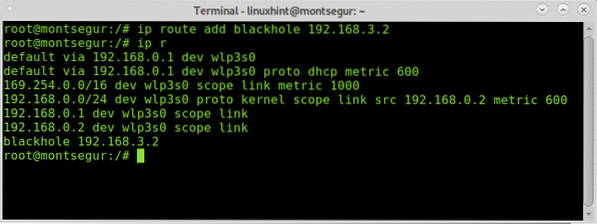
Aby usunąć przebieg filtra czarnej dziury:
# ip route usuń czarną dziurę 192.168.3.2
Jak widać po sprawdzeniu, że czarna dziura została usunięta.
Polecenie ip route jest bardziej złożone niż poprzednia trasa, strona podręcznika wyjaśnia wszystkie zawarte w niej opcje, można również uzyskać do niej dostęp online pod adresem https://manpages.debian.org/jessie/iproute2/ip-route.8.en.html.
Mam nadzieję, że znalazłeś ten krótki artykuł Informacje o poleceniu systemu Linux: route przydatny.
Śledź LinuxHint, aby uzyskać dodatkowe aktualizacje i wskazówki dotyczące systemu Linux i sieci.
 Phenquestions
Phenquestions


